Hai mai desiderato avere una copia fisica di una mappa di Google Maps? Stampa direttamente da Google Maps per ottenere la tua mappa personalizzata. Questo è particolarmente utile quando ti trovi in viaggio e non hai accesso a sistemi di navigazione come Android Auto o Apple CarPlay nel tuo veicolo. Segui questa guida per scoprire come ottenere una mappa fisica di qualsiasi area e persino immagini di Street View, sia dal tuo computer che dal tuo smartphone.
La tua guida per la stampa da computer
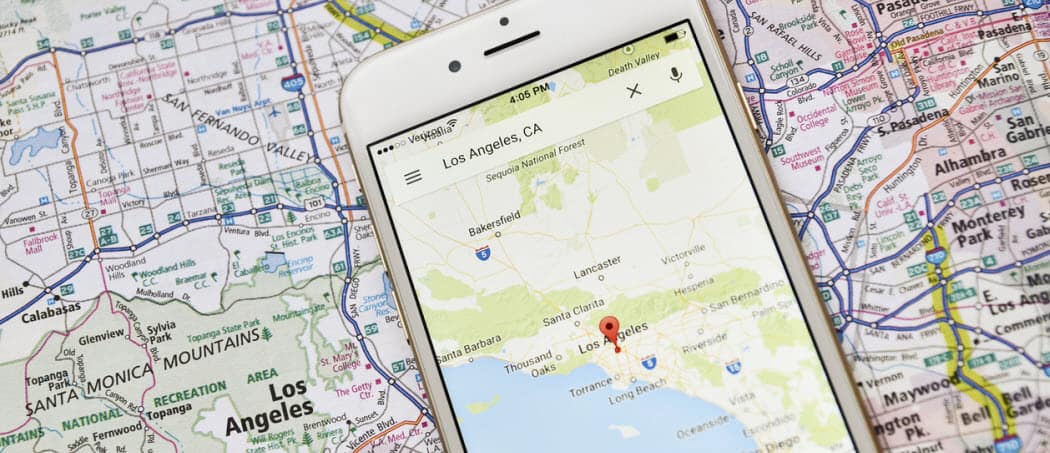
Una delle principali vantaggi di utilizzare questo trucco di Google Maps è che non otterrai solo una mappa fisica, ma una mappa che include la strada esatta da percorrere per raggiungere la tua destinazione.
-
Aprire il tuo browser: Inizia aprendo il tuo browser e digita “maps.google.com” nella barra degli indirizzi.
-
Ricerca o zoom: Utilizza la barra di ricerca di Google Maps o fai zoom sulla mappa per trovare l’indirizzo a cui desideri arrivare.
-
Aggiungi un segnaposto: Posiziona un segnaposto esattamente dove desideri.
-
Ottieni indicazioni: Clicca sul pulsante “Indicazioni” o fai scorrere il cursore sopra al segnaposto per vedere l’opzione “Indicazioni”.
-
Imposta il punto di partenza: Indica il punto di partenza, selezionando un luogo sulla mappa o facendo clic sull’icona “La mia posizione” nell’angolo in basso a destra.
-
Apri il menu delle opzioni: Clicca sul menu a tre punti orizzontali situato sulla sinistra.
-
Scegli “Stampa”: Seleziona l’opzione “Stampa”. Ora sei pronto per stampare la mappa come faresti con qualsiasi altro documento.
Nota: Anche se raccomandiamo l’uso di Google Chrome poiché è il browser web di Google, in realtà è possibile eseguire questa procedura con qualsiasi altro browser web.
Stampare direzioni da un’app mobile
Stampare direttamente un’indirizzo da un’app mobile di Google Maps potrebbe sembrare un po’ complicato, ma ci sono soluzioni alternative.
-
Richiedi indicazioni: Apri l’app di Google Maps e richiedi le indicazioni per il tuo destino.
-
Condividi le direzioni: Tocca l’icona a tre punti verticali nell’angolo in alto a destra.
-
Scegli “Condividi direzioni”: Nell’elenco a comparsa, seleziona “Condividi direzioni”.
-
Scegli un metodo di condivisione: Ora, puoi condividere l’indirizzo con un altro individuo che può stampare la mappa dal suo computer.
Come stampare da Street View
Stampare da Street View è particolarmente utile quando ti trovi su strade complesse o incroci poco visibili. Ecco come farlo:
-
Configura le direzioni: Dopo aver impostato le direzioni, fai clic su “Dettagli” nella barra laterale a sinistra e quindi sull’icona “maggiormente”.
-
Scegli l’immagine da stampare: Seleziona la miniatura dell’immagine che desideri stampare. Infine, fai clic sul menu a tre punti e seleziona “Stampa”.
Stampare da Google Maps è un modo efficace per avere una copia fisica di una mappa insieme a indicazioni dettagliate. Che tu stia pianificando un viaggio o semplicemente desideri avere una copia di emergenza, questa guida ti offre tutti i dettagli di cui hai bisogno per stampare con successo da Google Maps.
Conclusioni
In questo articolo, abbiamo esaminato come stampare mappe fisiche da Google Maps sia da computer che da dispositivi mobili. Questo trucco può essere incredibilmente utile quando hai bisogno di una mappa fisica dettagliata o di indicazioni chiare. Non importa se sei un viaggiatore appassionato o se hai solo bisogno di una copia di emergenza, stampare da Google Maps è un’abilità utile da avere.
Domande frequenti
1. Posso stampare da qualsiasi browser?
Sì, puoi stampare da qualsiasi browser web, anche se Google Chrome è raccomandato in quanto è il browser di Google.
2. Le indicazioni verranno stampate insieme alla mappa?
Sì, le indicazioni verranno stampate insieme alla mappa, fornendoti una guida dettagliata.
3. Posso stampare direzioni da un’app mobile di Google Maps?
Non direttamente, ma puoi condividere le direzioni con qualcun altro che può stamparle da un computer.
4. Posso stampare da Street View?
Sì, puoi stampare da Street View per avere una rappresentazione visuale dettagliata di un’area.
5. Qual è il vantaggio di stampare da Google Maps rispetto all’uso di mappe cartacee tradizionali?
Stampare da Google Maps ti fornisce mappe aggiornate e la possibilità di ottenere indicazioni dettagliate, il che può essere estremamente utile durante i viaggi.
Marco Stella, è un Blogger Freelance, autore su Maidirelink.it, amante del web e di tutto ciò che lo circonda. Nella vita, è un fotografo ed in rete scrive soprattutto guide e tutorial sul mondo Pc windows, Smartphone, Giochi e curiosità dal web.
